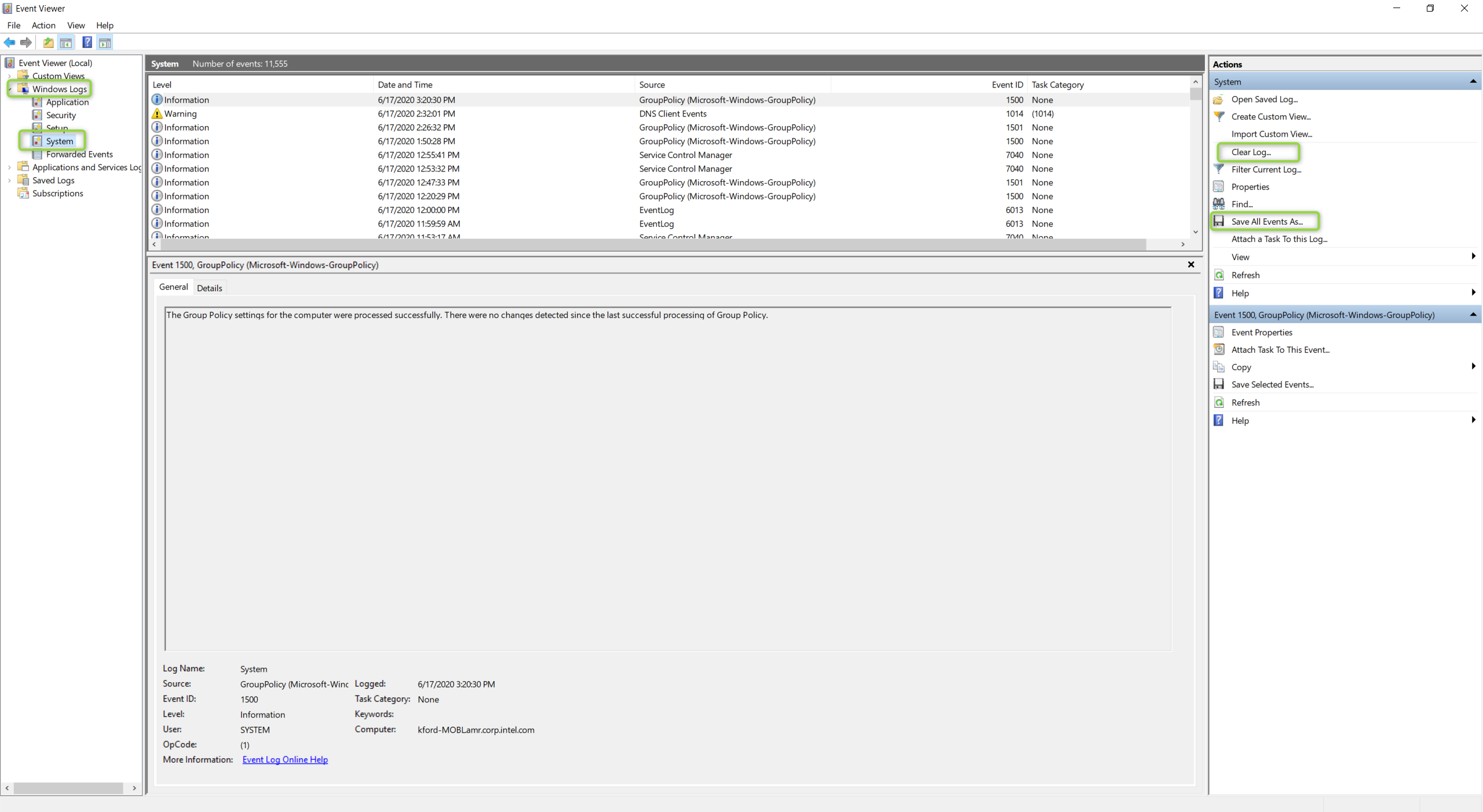[NUC] 如何使用系统工具确定是什么导致了NUC系统的唤醒
查找最近的唤醒事件和任何已安排的唤醒事件
- 点击“开始”按钮并键入“命令提示符”。右键单击命令提示符列表并选择“以管理员身份运行”。
- 键入powercfg -lastwake并按回车键。
- 键入powercfg -waketimers并按回车键。
在这两个命令的结果中查找关键词,并尝试在互联网上寻求帮助。
- 检查Windows事件日志中的唤醒事件。在让系统进入睡眠状态之前进行此操作(请参见下面的屏幕截图以了解说明中提到的选项的位置)
- 点击“开始”
- 键入“事件查看器”
- 加载后,在右窗格中单击“清除日志”。
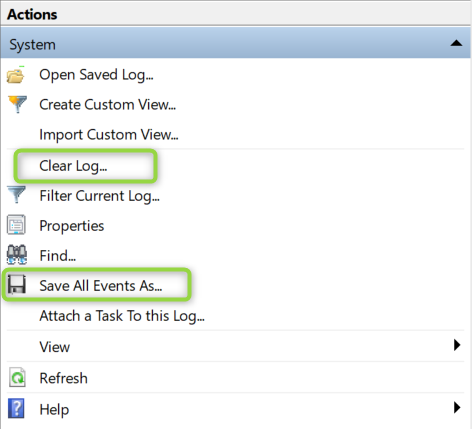
- 再次选择清除日志。
- 在系统意外从睡眠中唤醒后,返回到“事件查看器”
- 单击左侧文件夹结构中的“Windows日志”。
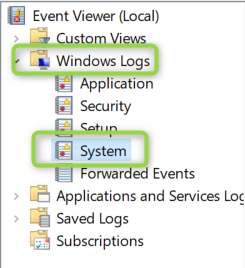
- 选择系统。
- 浏览事件以查找唤醒事件。
电源 - 故障排除程序
- 检查电源计划和睡眠设置,确保它们与您的要求相匹配。
- 检查驱动程序是否最新。您可以在设备管理器中查找并更新它们。
- 运行系统文件检查器以修复任何损坏的系统文件。
- 检查计划任务和自动更新,以确保它们不会在您不需要时自动启动系统。
- 查看Windows事件日志,找到与电源相关的事件。展开“电源管理器-故障排除程序”项目并查看详细信息。这应该告诉您是什么唤醒了系统。